Suivez Photography
Derniers sujets
PHOTOSHOP
Forum photo - Photographe et photographie :: TECHNIQUES & CONSEILS :: TUTORIELS / CONSEILS / TECHNIQUES :: TUTORIELS
Page 1 sur 1
10052009

 PHOTOSHOP
PHOTOSHOP
Comme toujours dans photoshop, il y a de très nombreuses façons d'arriver à un résultat.
La méthode que vous emploierez dépendra de votre connaissance des techniques et de votre expérience sur le succès de la méthode en fonction de l'image.
Je vais prendre le portrait de Nohlan pour exemple

Comme le dit Izno dans son post, il regrette que l'image soit un peu trop exposée.
Technique 1 : Utiliser une courbe.
ici c'est assez efficace puisque toute l'image est sur-exposée. C'est rapide, on a le controle sur le rendu.
Donc, ajouter un calque de réglage Courbes. Placer un point sur la courbe RVB à l'endroit ou se situe la peau et descendre légèrement le point pour ramener du détail.
Technique 2 : Utiliser l'outil photoshop densité.
Personnellement je suis tellement mauvais avec cet outil que je ne m'en sers pas (certainement parce que je ne sais pas l'utiliser ou qu'il est plus facile à maitriser avec une tablette graphique sensible à la pression.
Pas d'exemple je suis trop mauvais avec ça :)
Technique 3 : Utilisation d'un calque en mode "Superposition".
Cette technique est plus longue si on peint le masque à la main, mais plus tard on verra que c'est une bonne méthode pour appliquer des corrections rapides sur le ciel, l'eau, etc..
Je pense que ce que l'on fait la, est ce qui se passe lorsque l'on utilise l'outil densité. L'intérêt c'est qu'on le fait sur un calque séparé dont on peut changer l'opacité et surtout que l'on pourra utiliser différentes couches de l'image dans de calque au lieu de peindre.
- Creez un nouveau calque au dessus de l'image (calque doit être vide ni blanc, ni noir)
- Changez le mode de ce calque en "superposition" (overlay)
Pour l'instant l'image n'a pas changé !
- Sélectionnez la brosse (b) et choisissez une brosse à bords diffus.
- choisissez le noir comme couleur de 1er plan.
- Peignez dans le calque vide, au dessus des zones à densifier.
Vous allez trouver l'effet exagéré, ce n'est pas grave.
Lorsque vous avez terminé, changez l'opacité du calque jusqu'à obtenir le rendu souhaité.
vous pouvez aussi appliquer un filtre / flou / flou gaussien sur ce calque si vous trouvez que vos peintures sont trop "nettes".
Technique 4 : Utilisation de l'image sur elle même en mode "multiplication".
Comme l'image est entièrement trop claire c'est assez efficace.
Pour aller vite: Alors que le calque principal est sélectionné , CTRL+J pour le dupliquer, changez le mode du calque qui vient d'être créé au dessus en "Multiplication" (multiply) voila, dans ce cas a priori ça convient parfaitement à l'image.
La méthode que vous emploierez dépendra de votre connaissance des techniques et de votre expérience sur le succès de la méthode en fonction de l'image.
Je vais prendre le portrait de Nohlan pour exemple

Comme le dit Izno dans son post, il regrette que l'image soit un peu trop exposée.
Technique 1 : Utiliser une courbe.
ici c'est assez efficace puisque toute l'image est sur-exposée. C'est rapide, on a le controle sur le rendu.
Donc, ajouter un calque de réglage Courbes. Placer un point sur la courbe RVB à l'endroit ou se situe la peau et descendre légèrement le point pour ramener du détail.
Technique 2 : Utiliser l'outil photoshop densité.
Personnellement je suis tellement mauvais avec cet outil que je ne m'en sers pas (certainement parce que je ne sais pas l'utiliser ou qu'il est plus facile à maitriser avec une tablette graphique sensible à la pression.
Pas d'exemple je suis trop mauvais avec ça :)
Technique 3 : Utilisation d'un calque en mode "Superposition".
Cette technique est plus longue si on peint le masque à la main, mais plus tard on verra que c'est une bonne méthode pour appliquer des corrections rapides sur le ciel, l'eau, etc..
Je pense que ce que l'on fait la, est ce qui se passe lorsque l'on utilise l'outil densité. L'intérêt c'est qu'on le fait sur un calque séparé dont on peut changer l'opacité et surtout que l'on pourra utiliser différentes couches de l'image dans de calque au lieu de peindre.
- Creez un nouveau calque au dessus de l'image (calque doit être vide ni blanc, ni noir)
- Changez le mode de ce calque en "superposition" (overlay)
Pour l'instant l'image n'a pas changé !
- Sélectionnez la brosse (b) et choisissez une brosse à bords diffus.
- choisissez le noir comme couleur de 1er plan.
- Peignez dans le calque vide, au dessus des zones à densifier.
Vous allez trouver l'effet exagéré, ce n'est pas grave.
Lorsque vous avez terminé, changez l'opacité du calque jusqu'à obtenir le rendu souhaité.
vous pouvez aussi appliquer un filtre / flou / flou gaussien sur ce calque si vous trouvez que vos peintures sont trop "nettes".
Technique 4 : Utilisation de l'image sur elle même en mode "multiplication".
Comme l'image est entièrement trop claire c'est assez efficace.
Pour aller vite: Alors que le calque principal est sélectionné , CTRL+J pour le dupliquer, changez le mode du calque qui vient d'être créé au dessus en "Multiplication" (multiply) voila, dans ce cas a priori ça convient parfaitement à l'image.

Invité- Invité
PHOTOSHOP :: Commentaires
une mine ce anderlau !! merci !
je vais lire toussa à tête reposée, là, je commence à plus être étanche !
Merci en tout cas pour ces explications, ça me semble riche
je vais lire toussa à tête reposée, là, je commence à plus être étanche !
Merci en tout cas pour ces explications, ça me semble riche
Permission de ce forum:
Vous ne pouvez pas répondre aux sujets dans ce forum






» Paon du jour
» Vulcain
» Vol de Bernaches du Canada
» Écureuil dans les arbres
» Troglodyte mignon
» mouette
» [ OBJECTIF ] EF-S 10-18mm f/4.5-5.6 IS STM
» Les oiseaux nous regardent
» Test Vivitar 1 MZ 5000
» Beau papillon
» Microscopie 2021
» architecture
» Gouttes de pluie
» Microscopie 2020
» Papillon de nos jardins confinés
» Pollinisateur dans petit jardin confiné
» Microscopie 2019
» Papillon la piéride du chou
» Microscopie 2018
» Fleurs du nouveau monde
» Papillon Citron
» Abeille
» Papillon la piéride du navet
» les yeux de l'araignée